
Mungkin sobat yang baru pertama menggunakan program Corel Draw bingung bagaimana cara membuat teks melingkar di corel draw. Nah, untuk itu postingan ini untuk sobat yang ingin tahu cara membuat teks melingkar pada corel draw. Ok, tanpa basa-basi langsung aja lihat tutorialnya dibawah ini sob
Tutorial:
- Pada panel toolbox sebelah kiri pilih Ellipse Tools atau bisa juga dengan menekan tombol F7 untuk membuat lingkaran dan drag ke lembaran kosong sambil tekan dan tahan tombol Ctrl untuk mendapatkan bentuk lingkaran yang pas dan presisi.

- Lalu pilih Text Tool pada panel toolbox atau bisa juga menekan tombol F8 untuk membuat teks. Buat teks yang sobat inginkan. Setelah itu pada taskbar pilih menu Text > Fit text to path dan arahkan teks sobat ke lingkaran untuk membuat teks melingkar.

- Untuk menghilangkan garis lingkaran, pada menu atas pilih Arrange > Break Apart kemudian seleksi atau klik pada lingkaran dan tekan tombol delete untuk menghilangkan lingkaran pada tulisan. Hasilnya seperti dibawah ini

Ok sob, thanks sudah mau berkunjung dan membaca artikel sederhana ini. Semoga artikel Cara Membuat Teks Melingkar Pada Corel Draw ini berguna dan bermamfaat.

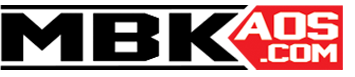
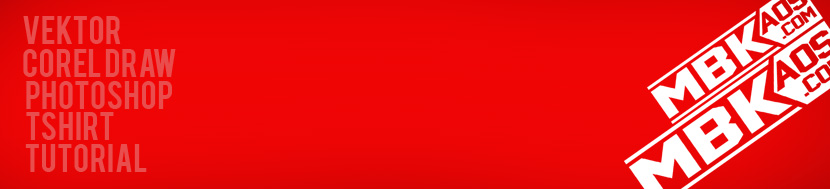







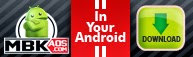

tool andalan yang sering dipake tuh biasanya ane gunain utk desain stempel dengan teks melingkar
ReplyDeleteI always find something new to learn in your posts and it is wonderful because the information you give allows me to become more proficient.
ReplyDelete